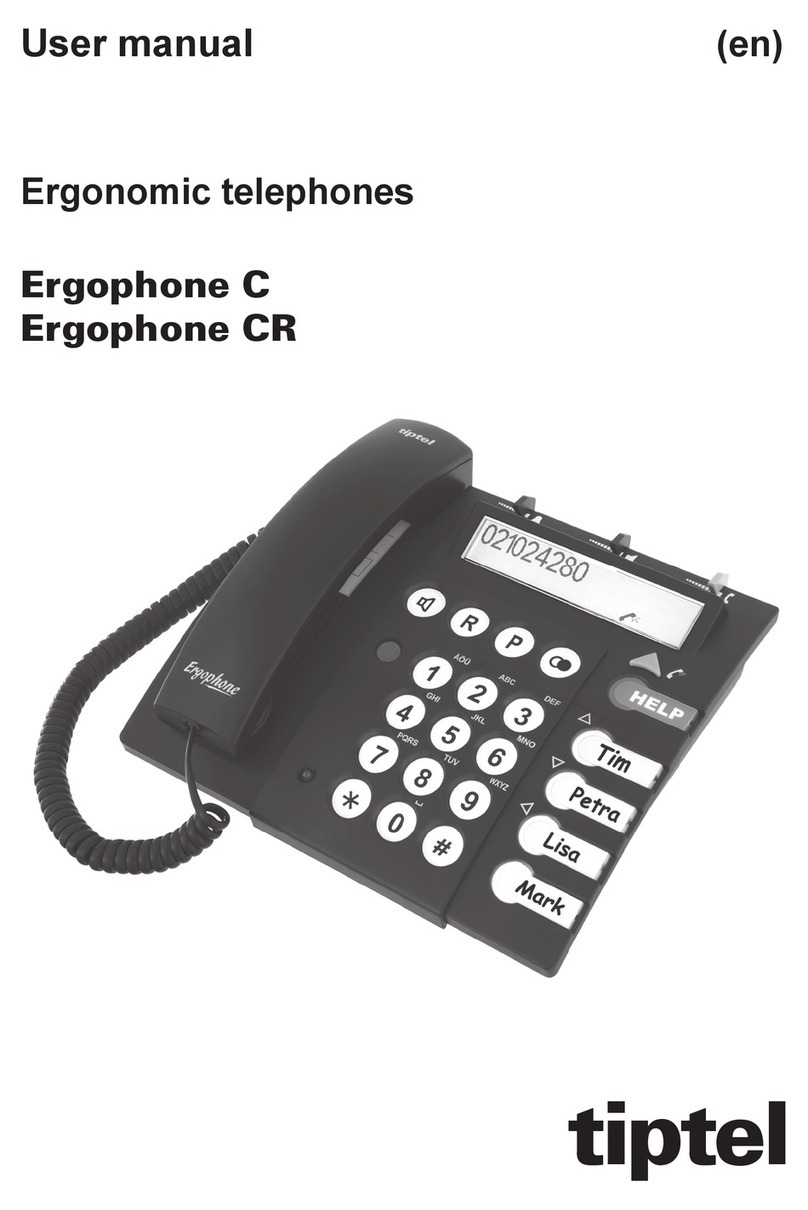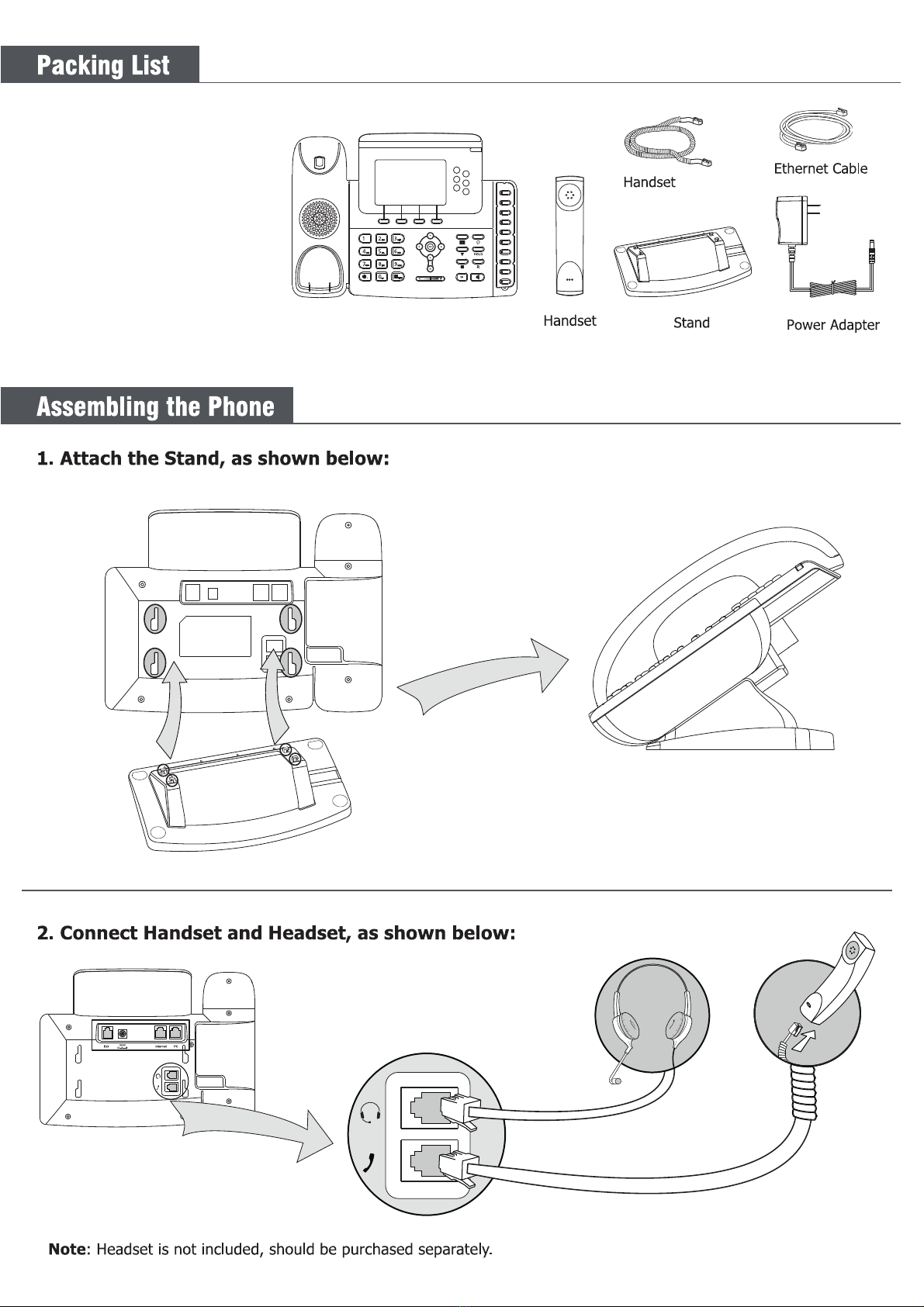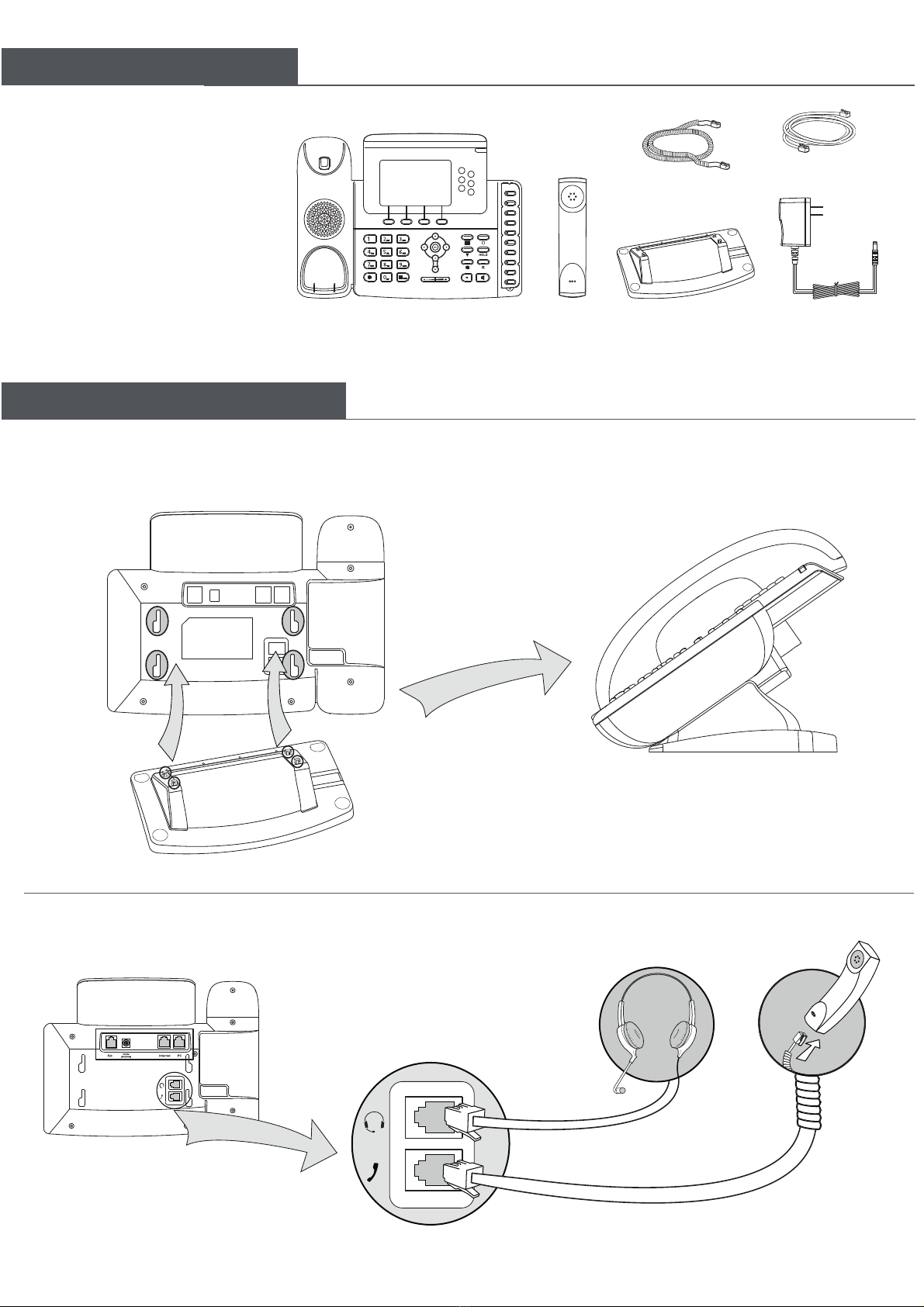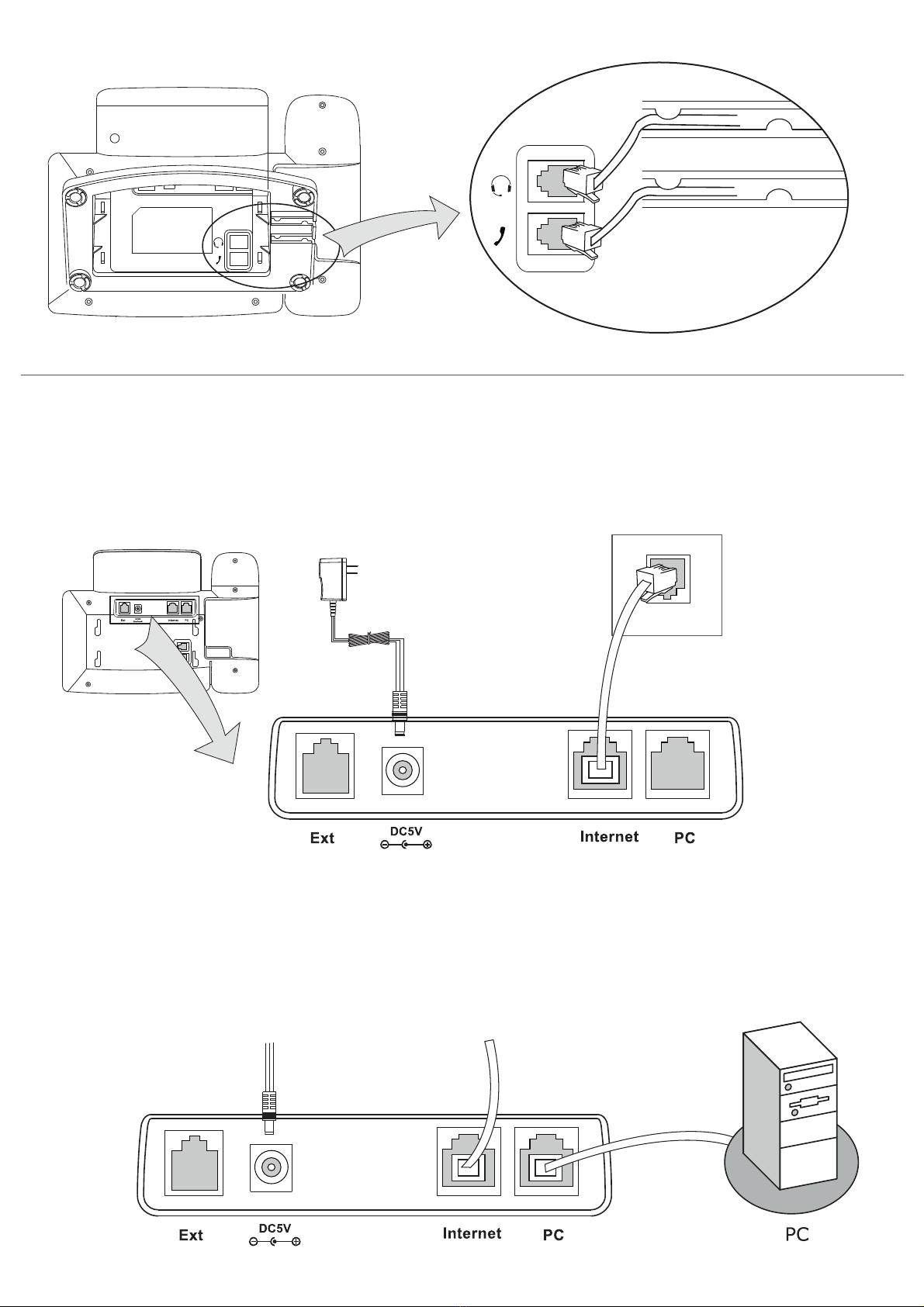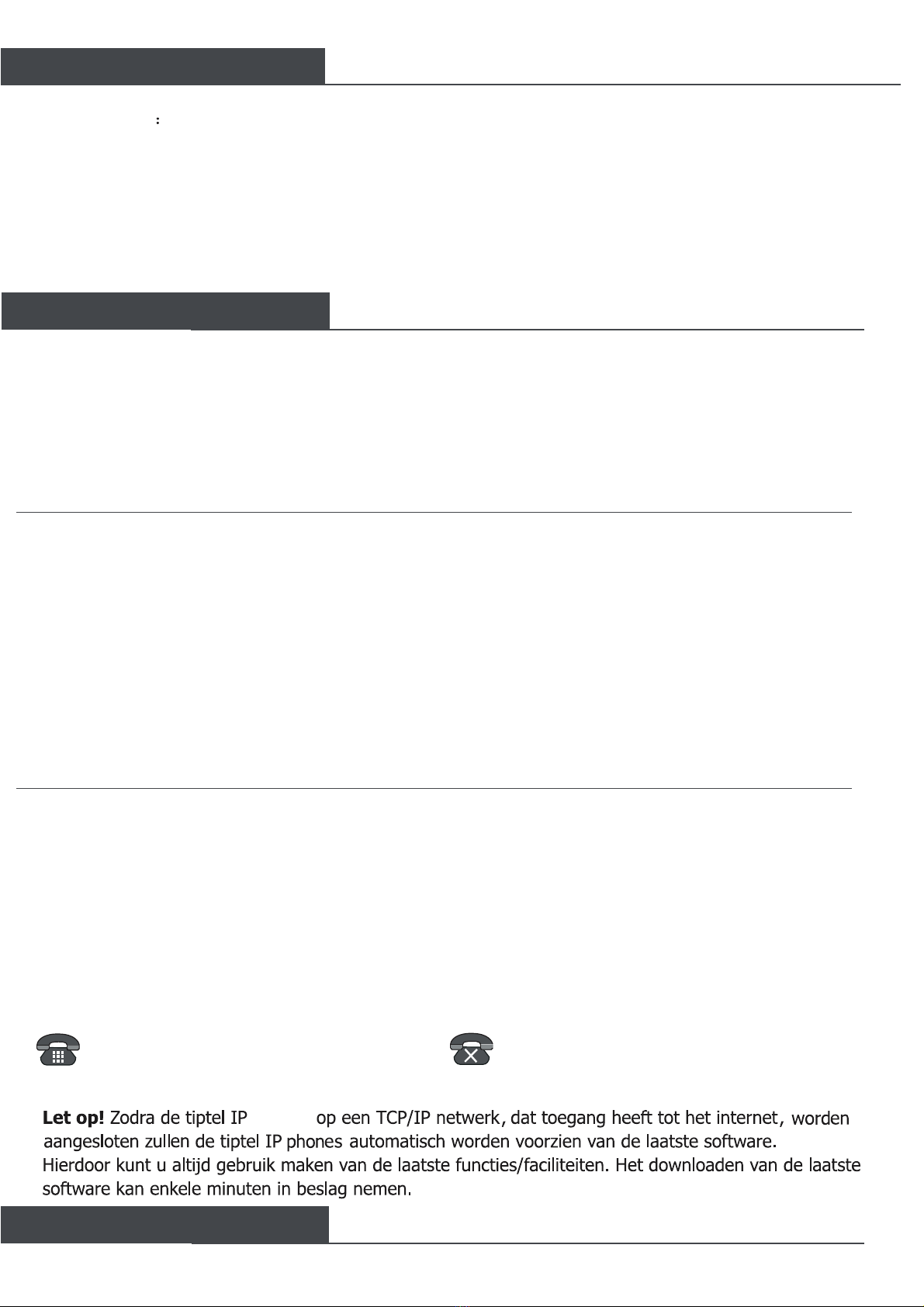Instellen via webbrowser
Telefoon instellingen
Let op
Netwerk instellingen:
DHCP:
Statisch IP Adres:
PPPoE
Account instellingen
Parameter:
Taal instellen
Netwerk instelling
Account settings
De telefoon instellen via een webbrowser
admin/admin
Let op:
Extra informatie